今日は私が実際に使っている手入力の家計簿アプリをご紹介します。
かれこれオススメするアプリを2年使っていて、これを超えるアプリに私は出会っていません。
参考になりましたら幸いです。
おすすめ手入力家計簿アプリ
この「らくな家計簿」アプリがとても便利でおすすめです。
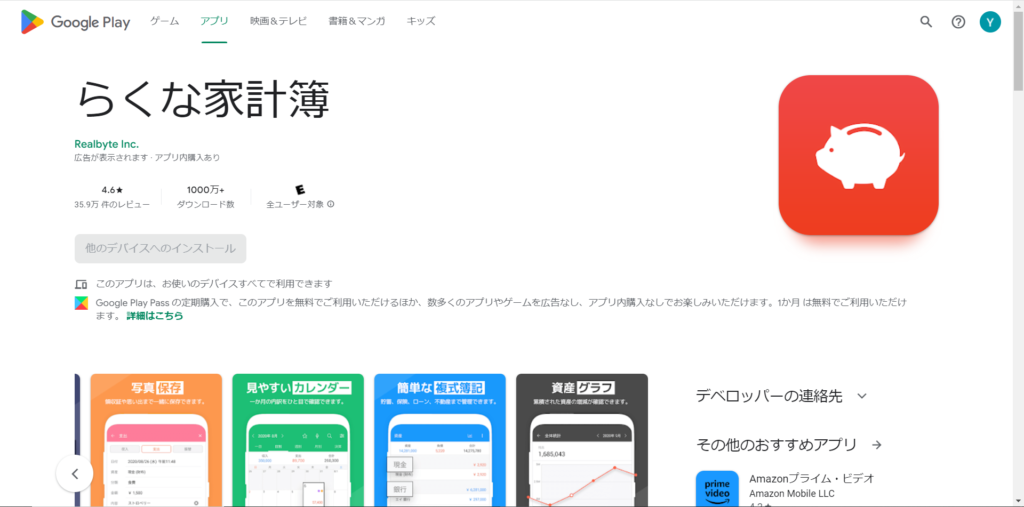
私がこのアプリを「おすすめするポイント」と「機能としてあると嬉しいポイント」をそれぞれ記載いたします。
おすすめポイント3つ
- 支出のカテゴリ―をさらに一階層深く作れる
- 一覧とグラフの切り替えが簡単かつ、家計簿を入力した後の分析がしやすい
- Google Driveにバックアップ機能
一見、どの家計簿アプリにも備わっているように見えますが、ここからは実際の画像も入れて紹介いたします。
支出のカテゴリ―をさらに一階層深く作れる
家計簿アプリの中には、支出のカテゴリーが第1階層までというアプリが多くあります。
この「らくな家計簿」は第2階層目の子カテゴリーまで登録することができます。
子カテゴリーまで登録することで、詳細な情報を入力することが可能です。
資産も複数の銀行・クレジットカードの登録が可能です。
支出カテゴリー
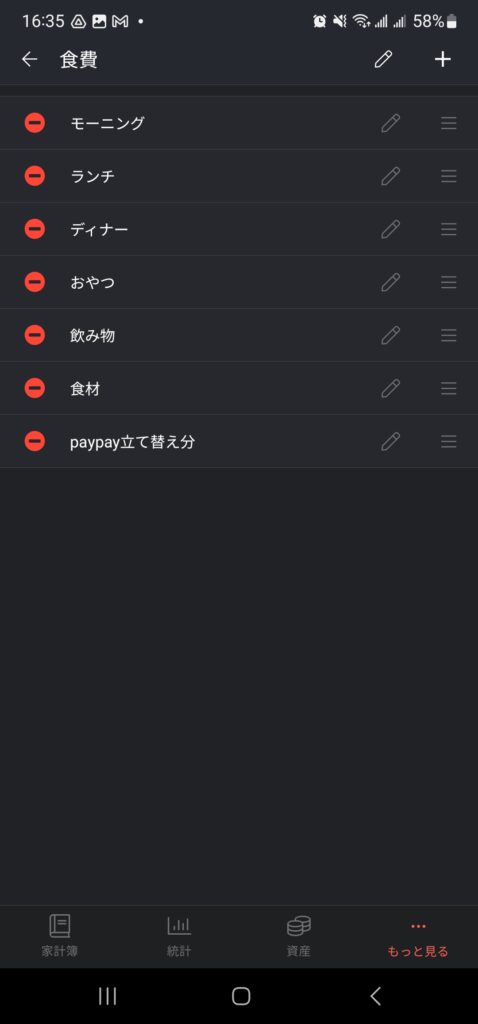
資産カテゴリー
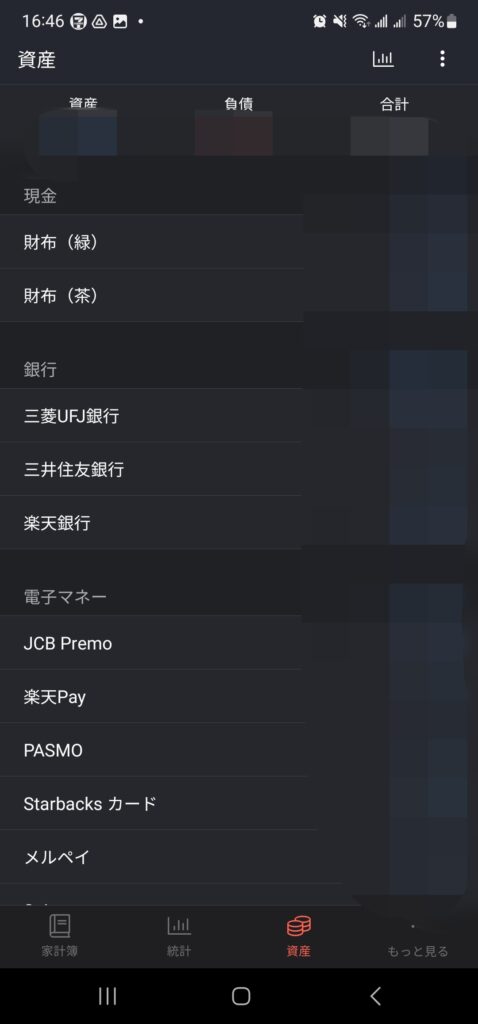
一覧とグラフの切り替えが簡単かつ、家計簿を入力した後の分析がしやすい
このアプリは資産ごと、支出カテゴリーごと(例:食費・光熱費等)、更に支出カテゴリーの子カテゴリー毎(食費‐朝食・昼食・ディナー等)のグラフを出すことができます。またグラフと一覧をワンタッチで変えることができ予想以上に金額が高かった時に何があったのかなど過去を振り返ることが簡単にできます。
まずは資産で総資産もグラフで出ます。
このグラフは資産ごとに推移をみることも可能です。
残高との確認もできるので、ちゃんと家計簿を管理をしていれば銀行の残高等はこの中で確認できるようになります。
総合グラフ
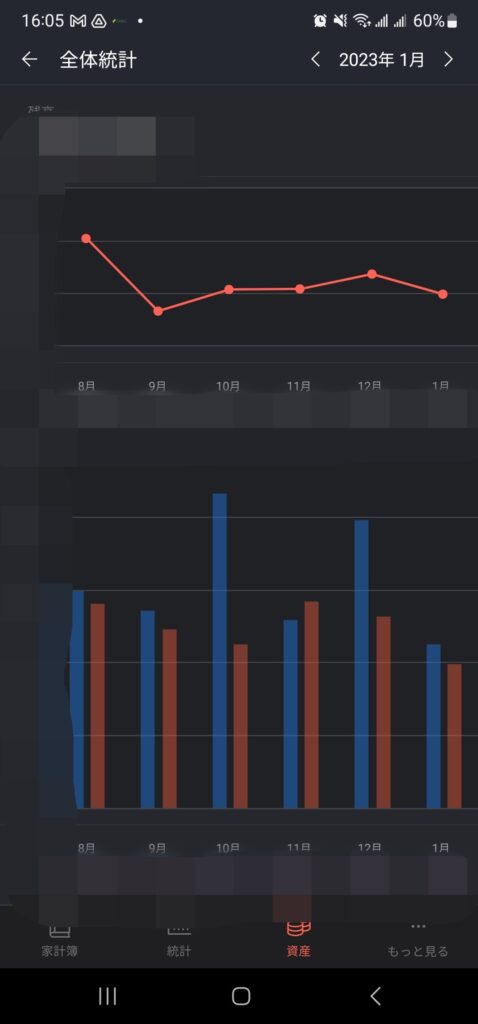
資産別グラフ
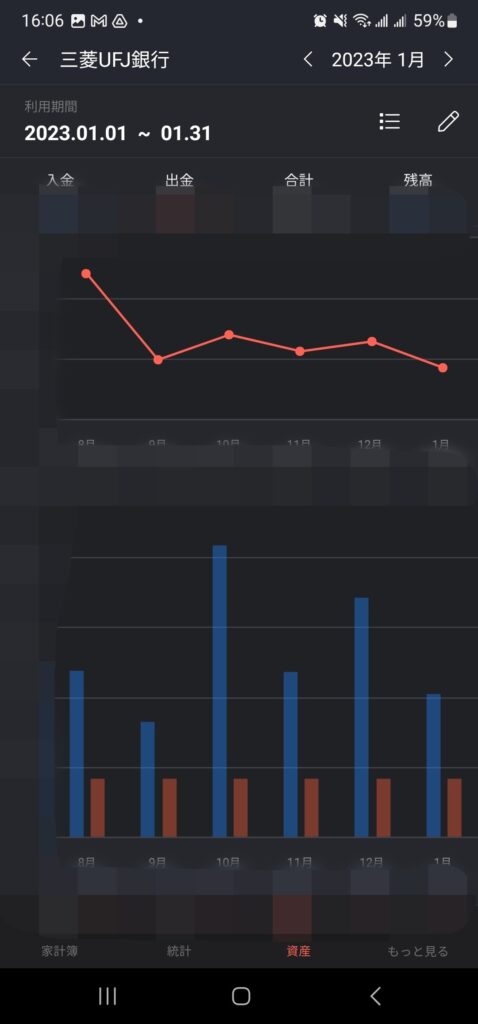
続いては支出。
食費全体グラフ
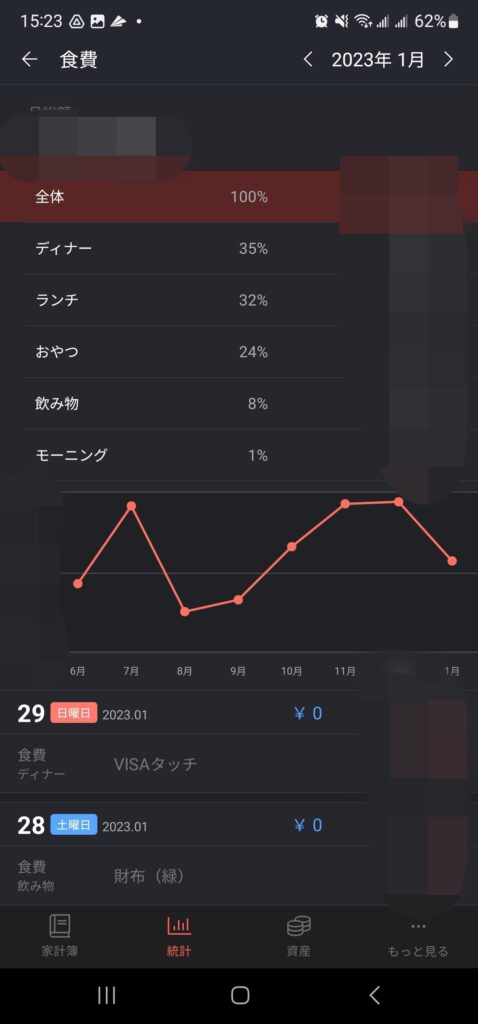
食費の子カテゴリー(おやつ)グラフ
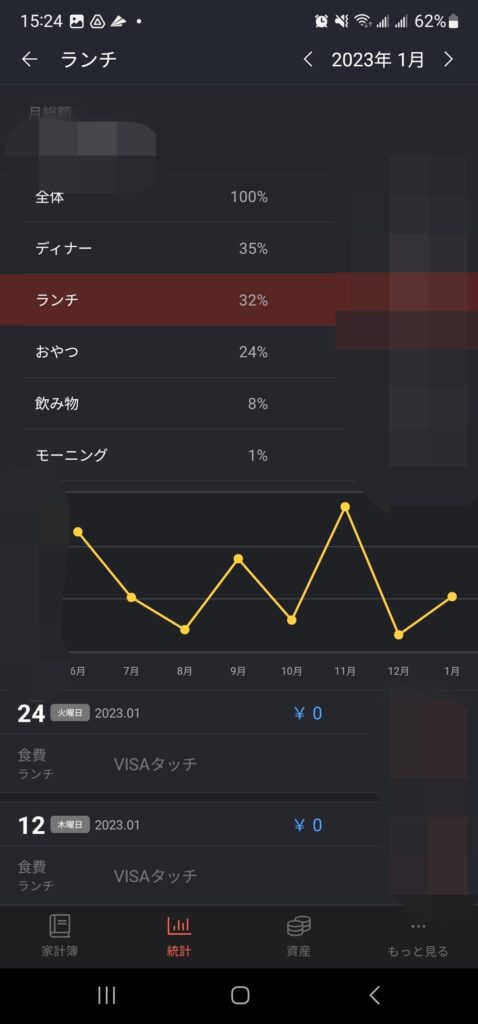
ワンタッチで子カテゴリーの各グラフと一覧の切り替えができるので、このアプリの使いやすさが家計簿入力後の分析もより簡単にできるようにしています。
収支全体の棒・線グラフもあり、また資産ベースの
他の家計簿にも搭載されている、収支の円グラフはこのアプリにも搭載されておます。
支出と収入の切り替えはタブで切り替えることができ、集計期間は週間・月間・年間・期間指定の4つを切り替える事が可能です。(切り替え方は右上)
支出円グラフ
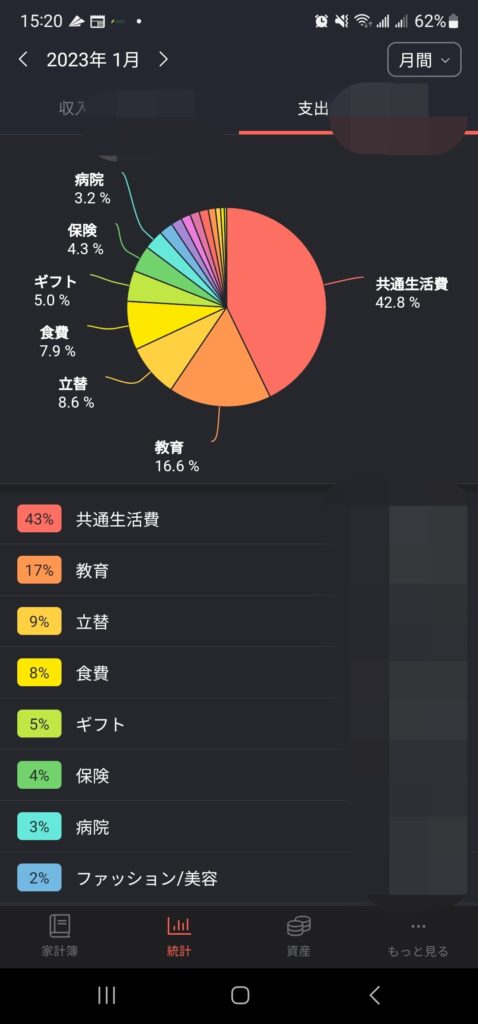
収入円グラフ
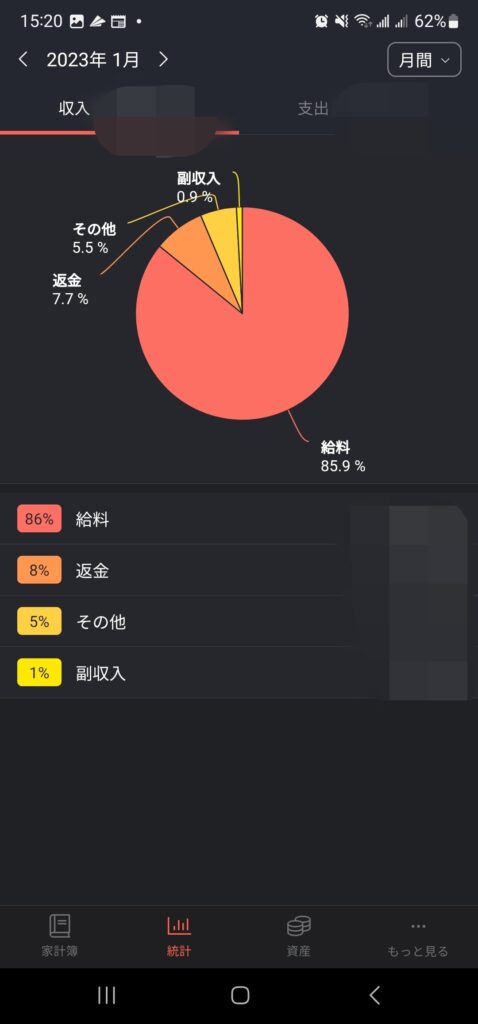
Google Driveにバックアップが可能
家計簿アプリで重要なバックアップ機能です。
本体にバックアップを作ることも可能ですが、GoogleDriveのへのバックアップ機能ができます。
家計簿アプリの中には、Dropboxなどバックアップするために別のアプリを取得しなければいけないなどがあったりしますが、Googleのアカウントであれば持っているユーザーも多いと思います。
その点、汎用性の高さも良いポイントです。
また、このバックアップは設定をしておけば、自動バックアップも設定することが可能です。
機能としてあると嬉しいポイント
- 一つのアプリで別のアカウントも管理できる機能
- クレジットカードの支払い日に自動で決済する機能
「らくな家計簿」アプリに限った話ではないのですが、アカウントが基本1アプリに対し1つしか作れません。個人的にはもう一つ別で管理している財布(夫婦の生活費を管理する財布)があるので、それも同じアプリでかつ、家計簿を分けて管理することができたら最高です。
資産の中にはクレジットカードを管理することができます。クレジットカードの計算する日(1か月あたりの計算がいつ始まりいつ終わるのか)を設定する箇所があるのですが、支払う日に自動になっていません。そのためクレジットの料金確定に合わせて自分で決済をしなければならない。という点です。
まとめ
おすすめ手入力の家計簿アプリ!銀行のアカウントをアプリに連係させたくない人向け!をお届けしました。いかがでしたでしょうか。
ポイントをおさらいしますと、
- 支出のカテゴリ―をさらに一階層深く作れる
- 一覧とグラフの切り替えが簡単かつ、家計簿を入力した後の分析がしやすい
- Google Driveにバックアップが可能
欲しい機能は以下のポイントです。
- 一つのアプリで別のアカウントも管理できる機能
- クレジットカードの支払い日に自動で決済する機能
上の2つのマイナス点があっても、この管理のしやすさ、資産・支出の推移の見やすさが他のアプリより優れているのですごくオススメです。
ぜひ使ってみてください。
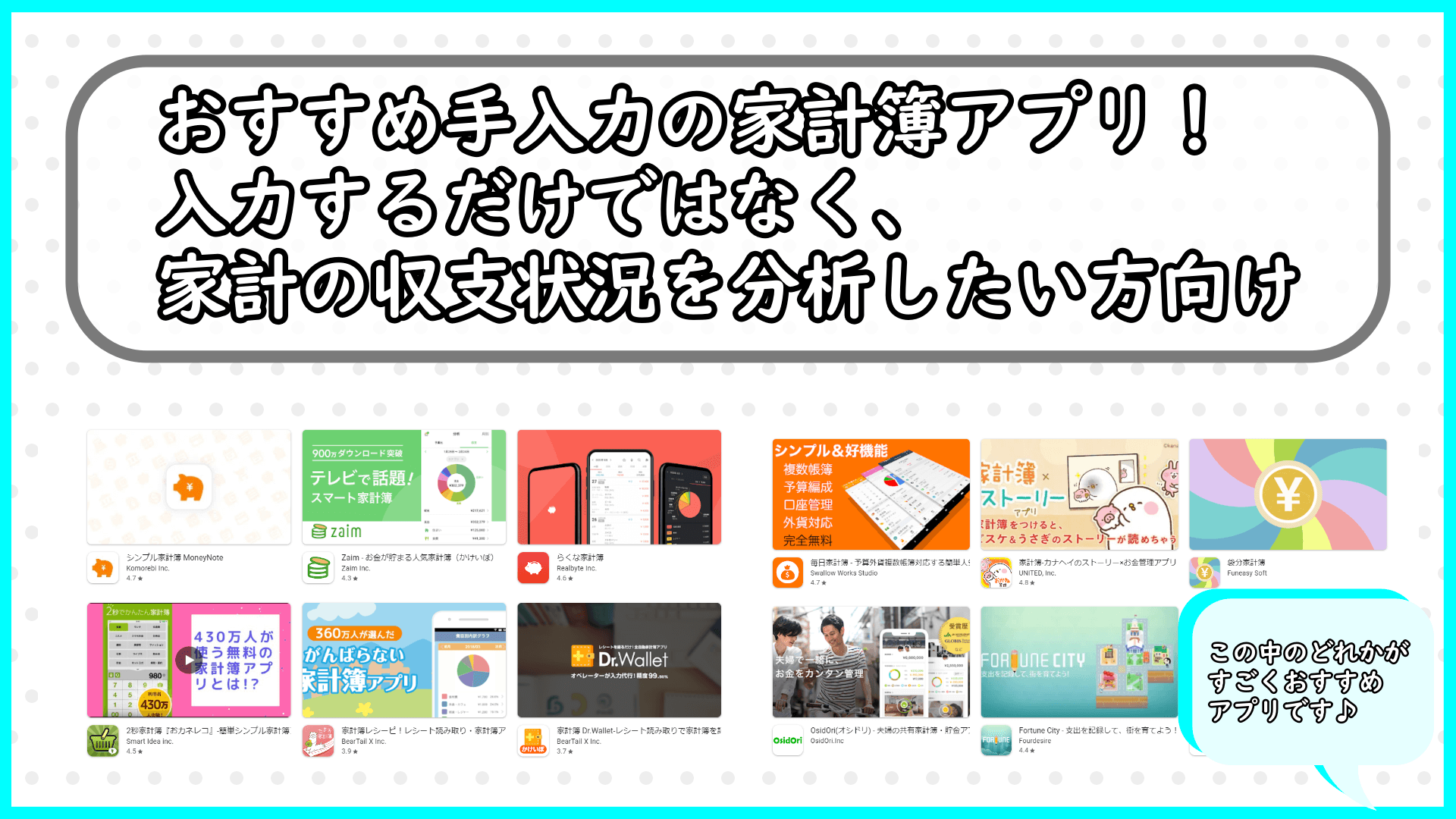


コメント